
Shopee video là một tính năng được phát triển trên ứng dụng Shopee. Với Shopee video bạn có thể thoải mái tương tác với mọi người thông qua video, thậm chí là có thể mua hàng thông qua đây. Đây là một tính năng rất hữu ích đối với các nhà bán hàng. Vậy Shopee video cụ thể là gì và cách sử dụng như thế nào? Bạn cùng tìm hiểu trong bài viết này nhé.
Shopee Video là gì?
[caption id="attachment_27513" align="aligncenter" width="600"] Shopee Video là gì[/caption]
Shopee Video là gì[/caption]
Shopee Video là tính năng mới trên ứng dụng Shopee, là nơi để người dùng Shopee giao lưu, tương tác với nhau thông qua các video. Bạn có thể xem, bình luận, yêu thích video của người dùng khác, hoặc tự sáng tạo và đăng tải những video của bản thân để thu hút những người xem khác.
Để có thể truy cập và sử dụng tính năng Shopee Video, bạn chọn biểu tượng Shopee Video tại thanh menu dưới màn hình để truy cập vào tính năng này trên ứng dụng Shopee
[caption id="attachment_27514" align="aligncenter" width="600"]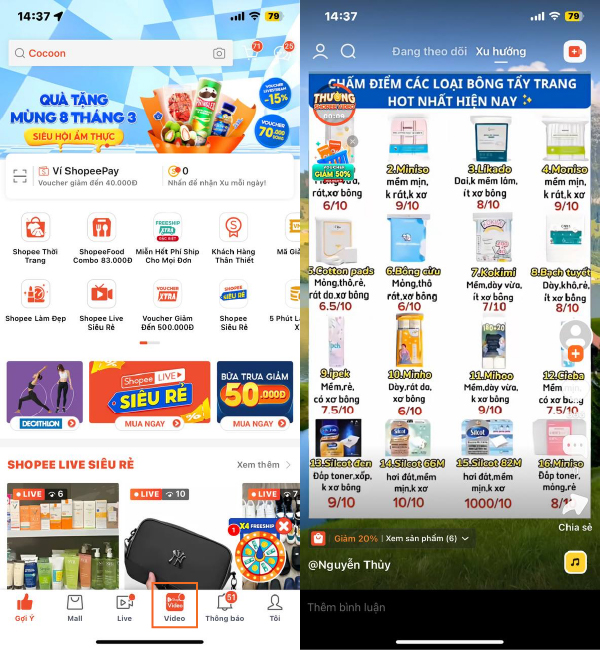 Hướng dẫn cách truy cập vào Shopee Video[/caption]
Hướng dẫn cách truy cập vào Shopee Video[/caption]
Cách thiết lập hồ sơ Shopee Video
Để có thể sử dụng Shopee Video, trước tiên, người bán cần thiết lập hồ sơ cho tài khoản Shopee của mình bằng cách:
Bước 1: Chọn Sửa hồ sơ trong trang Hồ sơ của tôi.
Bước 2: Tại trang hồ sơ Shopee Video, Người bán có thể thiết lập và thay đổi các thông tin như Tên người dùng, Tiểu sử,...
Bước 3: Chọn Lưu sau khi đã hoàn tất
Ngoài ra, trên trang Hồ sơ của tôi, Người bán có thể thấy:
- Số Người đang theo dõi, Người theo dõi và Lượt thích bạn có
- Thay đổi hồ sơ và Shop của tôi
- Video bài đăng, các sản phẩm và các video bạn thích
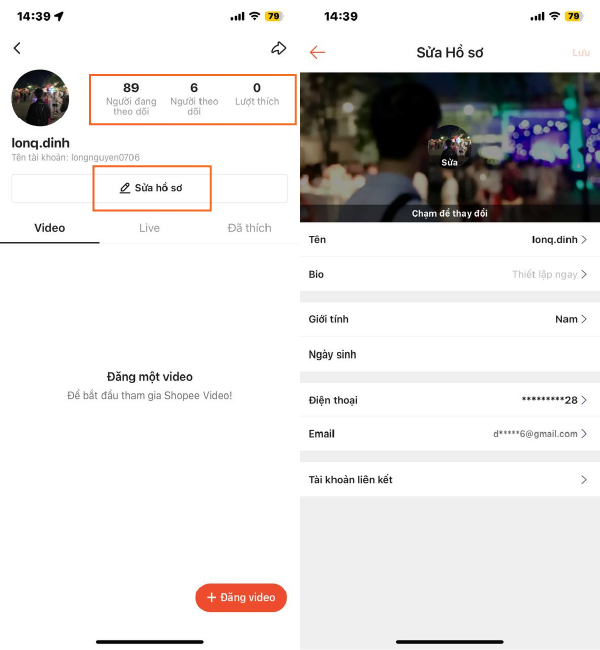 Hướng dẫn cách sửa hồ sơ cá nhân trong Shopee Live[/caption]
Hướng dẫn cách sửa hồ sơ cá nhân trong Shopee Live[/caption]
Cách sử dụng Shopee Video
Cách xem video trên Shopee Video
Bạn có thể xem các nội dung và sử dụng các tính năng trên Shopee Video thông qua các thao tác sau:
Xem video theo danh mục: Có 2 danh mục bạn có thể theo dõi video là mục “Xu Hướng” sẽ hiển thị những video đang thịnh hành hoặc các sự kiện đang diễn ra trên Shopee và mục “Đang theo dõi” bao gồm những video từ những người mà bạn theo dõi
Thao tác xem video: Bạn thực hiện thao tác xem video bằng cách vuốt lên hoặc vuốt xuống màn hình để có thể xem được các video tiếp theo hoặc quay lại để xem các video trước đó.
Làm mới video: Vuốt màn hình xuống khi mở ra video đầu tiên hoặc nhấn chọn tiêu đề tab Xu hướng để làm mới video.
Tạm dừng video: Chạm vào màn hình một lần để tạm dừng video đang xem hoặc tiếp tục phát video bằng cách chạm vào màn hình một lần nữa
[caption id="attachment_27517" align="aligncenter" width="600"]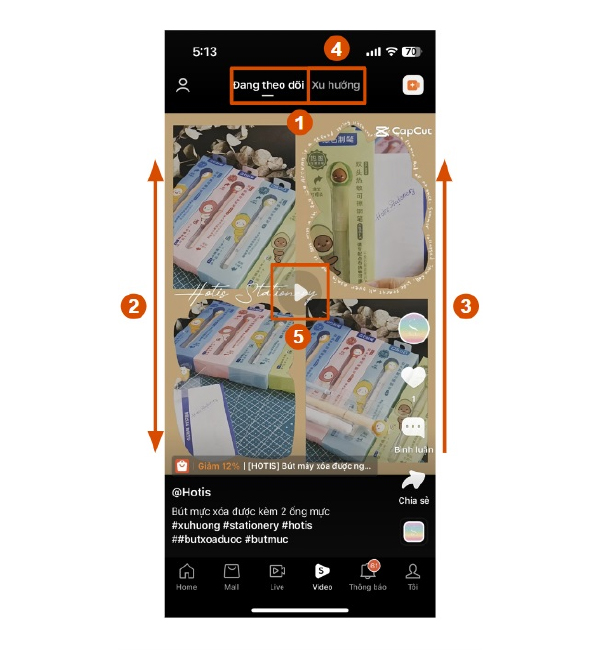 Các thao tác xem video trong Shopee Video[/caption]
Các thao tác xem video trong Shopee Video[/caption]
Tương tác trên Shopee Video
Các tài khoản trên Shopee Video có thể tương tác qua lại lẫn nhau thông qua video. Bạn có thể thực hiện tương tác cụ thể như sau:
Theo dõi người dùng trên Shopee Video: Nhấn chọn biểu tượng + hoặc vào trong trang cá nhân của người sáng tạo và ấn Theo dõi
Thích video: Chọn biểu tượng trái tim hoặc click 2 lần vào màn hình video để thích video đó
Để lại bình luận: Bạn chọn biểu tượng Bình luận để bình luận cảm nhận của bản thân về video và cũng có thể thích bình luận của người khác về video đó
Chia sẻ video: Chọn biểu tượng Chia sẻ để có thể chia sẻ video với người dùng Shopee hoặc trên các trang mạng xã hội khác. Ngoài tinh năng chia sẻ thì bạn cũng có thể báo cáo video vi phạm tiêu chuẩn cộng đồng qua cùng một menu
Âm nhạc trên video: Bạn chọn biểu tượng Âm nhạc để có thể được điều hướng đến trang Âm nhạc. Bạn có thể theo dõi âm nhạc hoặc sử dụng nó trong video của mình.
[caption id="attachment_27518" align="aligncenter" width="600"]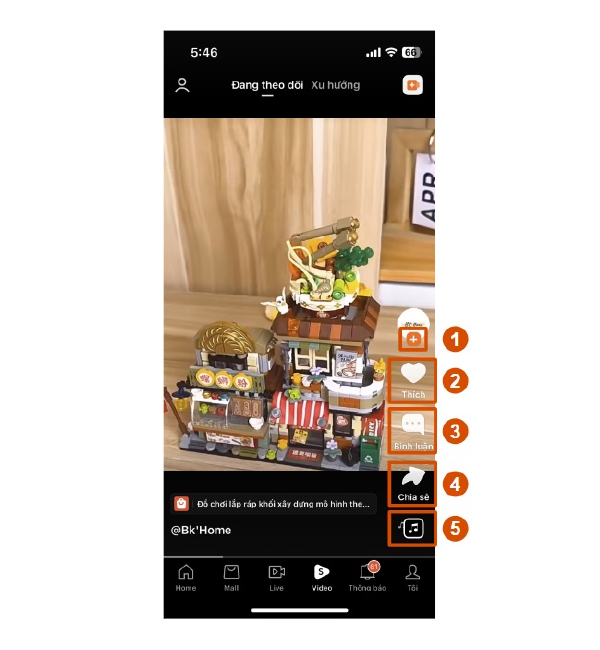 Các thao tác tương tác với video trong Shopee Video[/caption]
Các thao tác tương tác với video trong Shopee Video[/caption]
Cách tạo video trên Shopee Video
Ngoài việc xem và tương tác với các video sẵn có, bạn cũng có thể sáng tạo ra những video dành cho riêng mình. Cách làm để có thể tạo được video, bạn thực hiện theo các bước như sau:
Bước 1: Chọn biểu tượng Máy quay ở góc bên phải đầu trang
Bước 2: Bạn sẽ được điều hướng tới một trang quay video mới
Bước 3: Nhấn biểu tượng Ghi để bắt đầu quay video mới. Bạn có thể chọn biểu tượng thêm nhạc, biểu tượng Làm đẹp hoặc các Hiệu ứng khác để làm cho video trở nên chuyên nghiệp hơn
[caption id="attachment_27519" align="aligncenter" width="600"]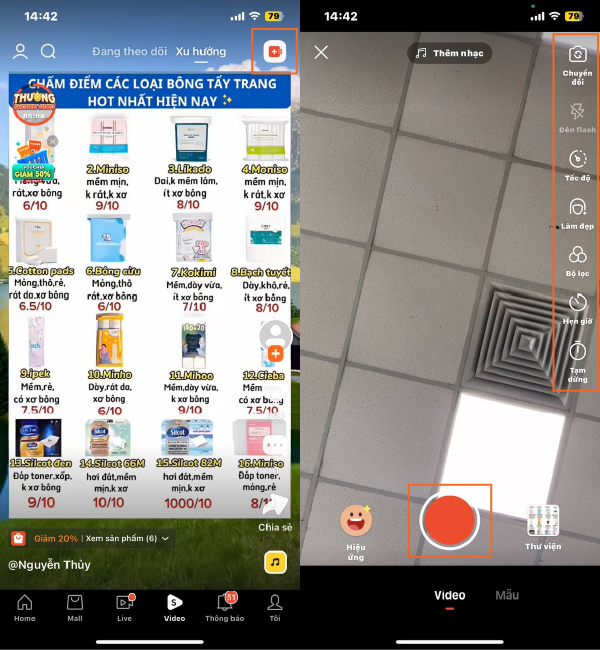 Thực hiện quay video trên Shopee Video[/caption]
Thực hiện quay video trên Shopee Video[/caption]
Bước 4: Sau khi đã quay video xong, bạn có thể chỉnh sửa thêm cho video bằng các tùy chọn sau:
- Thêm âm thanh bằng cách chọn biểu tượng Thêm nhạc.
- Lồng tiếng cho video bằng cách chọn biểu tượng Lồng tiếng.
- Thêm hiệu ứng âm thanh bằng cách chọn biểu tượng Hiệu ứng âm thanh.
- Cắt thời lượng video bằng cách chọn biểu tượng Cắt video.
- Thêm hiệu ứng hoặc thay đổi bộ lọc cho video bằng cách chọn biểu tượng Hiệu ứng.
- Thêm nhãn dán bằng cách chọn biểu tượng Nhãn dán.
- Thêm văn bản bằng cách chọn biểu tượng Văn bản.
Bước 5: Sau khi chỉnh sửa xong, bạn ấn Tiếp theo và sẽ được chuyển hướng tới trang Thêm mô tả cho video. Ở trang này bạn cần điền các thông tin:
- Mô tả cho video
- Thêm hashtag
- Bạn có thể chọn Nhấn để thêm sản phẩm để chọn các sản phẩm bạn muốn đính kèm vào video hoặc gắn các voucher nếu muốn.
- Chỉnh sửa các cài đặt như chi phép Duet, cho phép Stitch, lưu về máy,..
Bước 6: Bạn có thể lưu bản nháp hoặc Đăng tải video luôn
[caption id="attachment_27520" align="aligncenter" width="600"]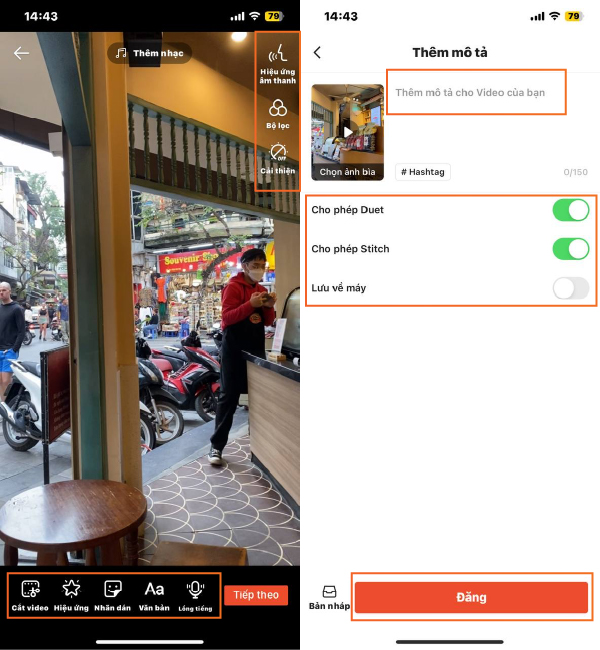 Chỉnh sửa video và thực hiện đăng tải lên Shopee Video[/caption]
Chỉnh sửa video và thực hiện đăng tải lên Shopee Video[/caption]
Cách ghim video
Người bán có thể ghim tối đa 3 video lên trang Hồ Sơ Shopee Video của mình bằng các bước sau:
Bước 1: Chọn biểu tượng Chia sẻ ở góc phải trên cùng màn hình của video bạn muốn lưu.
Bước 2: Nhấn nút Ghim.
Bước 3: Video đã lưu sẽ hiển thị tại một trong 3 vị trí hàng đầu tiên của trang Hồ Sơ Shopee Video của Shop. Tuỳ thuộc vào thứ tự lưu mà video sẽ được hiển thị ở vị trí đầu tiên, giữa hay cuối cùng của hàng đầu.
Các câu hỏi thường gặp về Shopee Video
Sự khác nhau giữa Shopee Video và Shopee Live
Shopee Live là nền tảng livestream trên Shopee, người bán sẽ tương tác trực tiếp với người mua và bán những sản phẩm của mình một cách trực tiếp
Trong khi đó, Shopee Video là tính năng mới trên ứng dụng Shopee, để người dùng giao lưu, tương tác nhau thông qua các video. Bạn có thể xem, bình luận hoặc like video của người khác, hoặc cũng có thể tự sáng tạo video để thu hút những người khác xem video và bán hàng.
Được gắn tối đa bao nhiêu sản phẩm trên 1 video Shopee Video?
1 Video trên Shopee Video được gắn tối đa 6 link sản phẩm và 5 mã giảm giá
Có thể ghim tối đa được bao nhiêu video trên Shopee Video?
1 Nhà bán hàng có thể ghim được tối đa 3 video trên cá nhân của mình và không thể ghim được bình luận trên mỗi video
Nếu người mua bị chặn thì họ có thể tương tác được với Shopee Video của bạn hay không?
Người mua vẫn có thể xem được video của Shop đó tuy nhiên sẽ không thể tương tác hay bình luận cũng như mua hàng trong Shop và cũng không thể xem được trang cá nhân của Shop đó.
Video bị một tài khoản khác đăng lên thì phải làm như thế nào?
Bạn có thể báo cáo vi phạm quyền sở hữu trí tuệ cho video đó bằng cách thực hiện các bước như sau:
Bước 1: Nhấn vào biểu tượng Chia sẻ và chọn mục Báo cáo
Bước 2: Chọn Vi phạm quyền sở hữu trí tuệ
Bước 3: Nhập thông tin liên lạc cần thiết và chọn Tiếp theo
Bước 4: Cung cấp quyền sở hữu video để Shopee có thể hỗ trợ bạn và chọn Tiếp theo
Bước 5: Xác nhận báo cáo và chọn Gửi
Kết luận
Như vậy, bài viết đã cung cấp cho bạn những thông tin liên quan đến Shopee Video là gì và cách sử dụng cũng như cách tạo video trên Shopee Video mới nhất. Nếu bạn là một nhà bán hàng trên nền tảng này thì đây là một tính năng rất tiềm năng đó. Đừng bỏ lỡ nhé. Ngoài ra, bạn cũng đừng quên theo dõi Dinos Việt Nam thường xuyên để có thể cập nhật những thông tin Marketing mới nhất nhé.
Có thể bạn quan tâm:- Chia Sẻ Cách Rải Link Affiliate Shopee Hiệu Quả – Kiếm 10 Triệu/Tháng
- Cộng Tác Viên Là Gì? Cách Làm Cộng Tác Viên Trên Shopee
- Bán Hàng Trên Shopee Như Thế Nào? 8 Bước Cơ Bản Cho Người Mới
- Shopee Mall Là Gì? Có Nên Bán Hàng Trên Shopee Mall Không?
- Hướng Dẫn Cách Tạo Gian Hàng Shopee Cho Người Bán 2024
- Có Nên Chọn Làm Tiếp Thị Liên Kết Shopee Không?






